Кривизна поверхностей |
  
|
Вызов команды:
Пиктограмма |
Лента |
|---|---|
|
Измерение > Анализ геометрии > Кривизна поверхностей |
Клавиатура |
Текстовое меню |
<3VV> |
Сервис > Анализ геометрии > Кривизна поверхностей |
Данная команда позволяет измерить кривизну и радиус кривизны одной или нескольких выбранных граней.
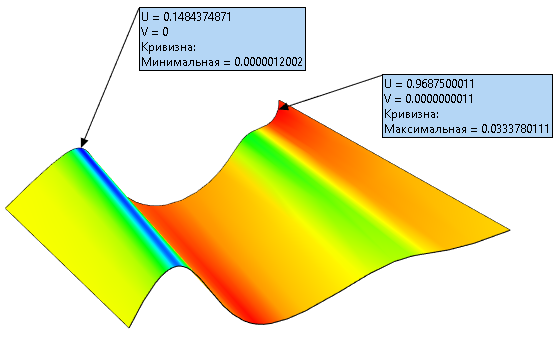
Можно увидеть распределение кривизны целиком по грани (для этого модель соответствующим образом изменяет свой цвет), или узнать значение кривизны в конкретной точке.
Для измерения кривизны можно выбирать как отдельные грани, так и операции целиком (то есть все грани данной операции).
Сразу после выбора, грань изменит свой цвет в соответствии с типом выбранной для измерения кривизны и установками на закладке Цвета. Работа с цветами при измерении кривизны поверхностей осуществляется точно так же, как это делается в команде Кривизна кривых.
При выборе дополнительных граней происходит изменение диапазона значений кривизны, поэтому цвет выбранных ранее граней может меняться.
Типы измеряемых величин
Как и при измерении кривизны кривой, в данной команде можно выбрать измеряемую величину: Кривизну или Радиус кривизны. Однако необходимо задать ещё и тип измеряемой величины.
|
Минимальная |
|
Максимальная |
|
Средняя |
|
Полная |
|
По U |
|
По V |
Тип измеряемой величины задаётся с помощью списка Тип, расположенного в верхней части окна параметров. Кривизна поверхности в конкретной точке зависит от направления, в котором измеряется кривизна. В одном направлении кривизна будет максимальна, в другом – минимальна. В соответствии с этим программа позволяет измерять следующие типы величин:
Минимальная или Максимальная. При этих значениях параметра, измерение будет проходить по минимальным или максимальным значениям измеряемой величины в каждой точке выбранной поверхности.
Средняя - это сумма минимальной и максимальной измеряемых величин, делённая пополам.
Полная - это произведение минимальной и максимальной измеряемых величин.
По U и По V - при данных параметрах величина будет измеряться в одном из направлений.
Чтобы найти точки максимальной и минимальной кривизны на грани используется следующая опция, доступная в автоменю и в окне параметров в нижней части вкладки Результаты измерений в точке:
|
<M> |
Найти точки максимальной и минимальной кривизны |
При использовании этой опции система автоматически создаёт метку, указывающую на точки поверхности, в которых кривизна максимальна и минимальна.
Чтобы создать 3D узлы в максимальных точках кривизны используется следующая опция, доступная в окне параметров в нижней части вкладки Результаты измерений в точке:
|
|
Создать 3D узлы |
При выборе данной опции появляется поле с выбранными элементами. Для создания 3D узла в точке максимальной кривизны выбранного элемента необходимо использовать опцию ![]() , а затем закончить ввод
, а затем закончить ввод ![]() .
.
Существует возможность определить кривизну в определённой точке. Для этого используется следующая опция автоменю:
|
<C> |
Измерение кривизны в любой точке |
При нажатии в любое место на кривой появляется метка с координатами точки и значениями кривизны. Такие метки можно перемещать и они сохраняются при использовании опции Создать результат.
Если необходимо сохранить результат измерения кривизны поверхности как отдельный элемент модели, нужно использовать следующую опцию автоменю:
|
<R> |
Создать результат |
Опция дублирует функции флага Сохранять результат, расположенного в окне параметров в нижней части вкладки Измерение кривизны.
Если опция активна, то созданный результат измерения будет сохранён в дереве модели и в 3D сцене после выхода из команды с подтверждением изменений ![]() . При пересчёте модели такой элемент изменяет своё отображение.
. При пересчёте модели такой элемент изменяет своё отображение.
Результаты измерений в точках экстремумов и в произвольных точках, выбранных пользователем, представлены в табличном виде в окне параметров на вкладке Результаты измерений в точке.
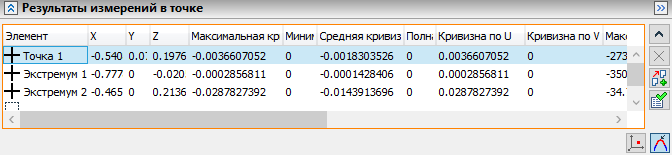
С помощью кнопок, расположенных справа от таблицы результатов, таблицу можно ![]() Развернуть,
Развернуть, ![]() Свернуть,
Свернуть, ![]() Очистить,
Очистить, ![]() Копировать в буфер обмена или
Копировать в буфер обмена или ![]() Сохранить в текстовый документ.
Сохранить в текстовый документ.